U盘是大多数工作人员必备的便携式文件储存工具,里面大多储存一些很多重要性的东西,但是一些没有什么用的文件,需要及时的将它清理干净,便于管理,可是,在此过程中,不小心将u盘格式化了,这可惹了大麻烦了,下面,小编就来跟大家分享u盘格式化后恢复的教程。
有位网友,在清理U盘时,一时觉得格式化U盘时最直接的操作,而过后才发现里面还有些重要的资料文件,于是在网上询问“U盘给格式化了,怎么办!!!急~`急~急。”那么我们如果也遇到这种情况该怎来解决呢?其实u盘格式化,还是可以恢复,具体的恢复u盘格式化的方法,来看看下面的教程。
u盘格式化怎么恢复
下载“强力数据恢复软件”工具
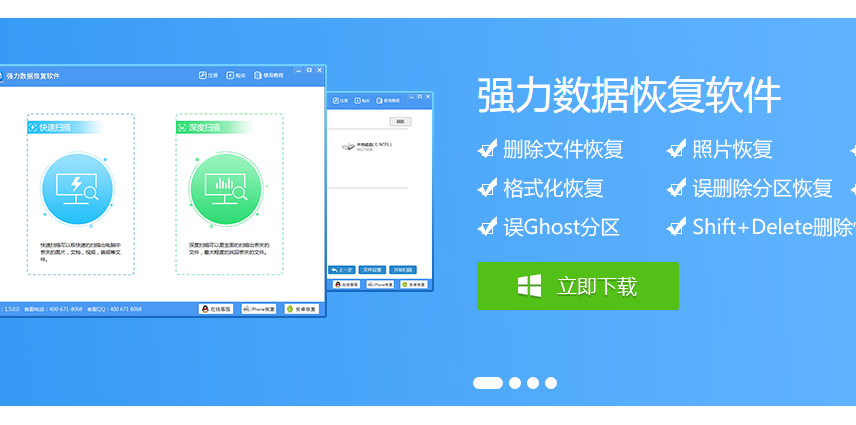
u盘恢复电脑图解1
打开数据恢复软件
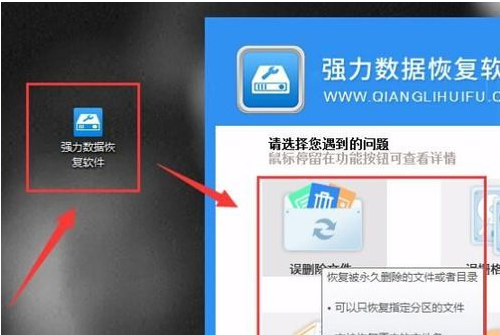
u盘电脑图解2
可以在软件的恢复功能中找到与格式化硬盘恢复相对应的功能“误格式化硬盘”,请用鼠标点击进入。
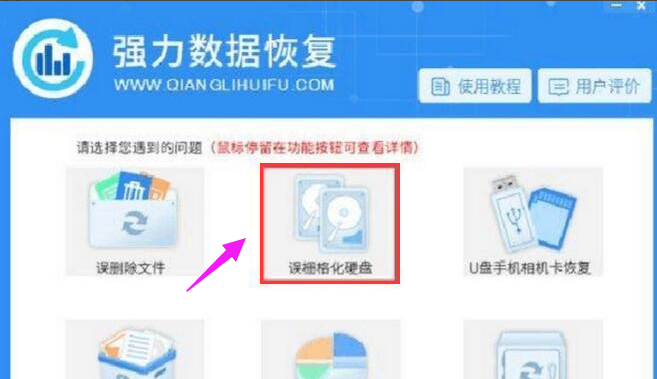
u盘电脑图解3
选中需要恢复的格式化硬盘分区,然后点击“下一步”进入硬盘的扫描,耐心等待。
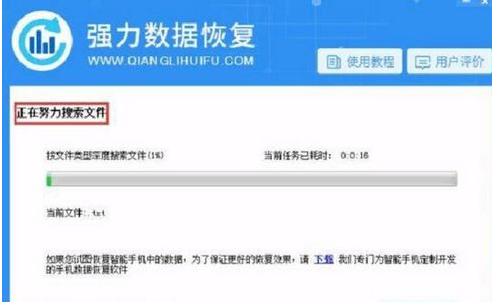
格式化电脑图解4
勾选要恢复的文件,如果你想要恢复全部文件,可以点击“全选”,选择全部文件,然后点击“下一步”。
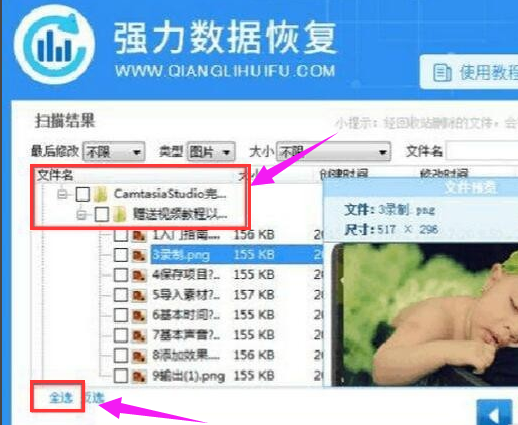
u盘电脑图解5
在选择恢复文件储存路径中,需要准备一个有足够空间的移动硬盘,然后将文件储存在该硬盘当中,恢复文件即可。

格式化电脑图解6
以上就是u盘格式化后恢复的操作。
Copyright ©2018-2023 www.958358.com 粤ICP备19111771号-7 增值电信业务经营许可证 粤B2-20231006